Dưới đây là tổng hợp các cách hủy lệnh in trên máy tính để không bị in sai gây lãng phí giấy hoặc phải dùng cách để máy chạy không, gây hư hỏng phần cứng. Mời bạn tham khảo.
Các cách hủy lệnh in trên máy tính
Cách hủy lệnh in trong Win 7,8, XP
Đối với hệ điều hành Win 7, Win 8, hay Win xp thì cách xóa lệnh in được thực hiện như sau:
- Bước 1: Nhấn chọn Start => Run (hoặc sử dụng tổ hợp phím tắt Windows + R ) sau đó gõ services.msc vào.
- Bước 2: Tiếp tục nhấn chọn OK.
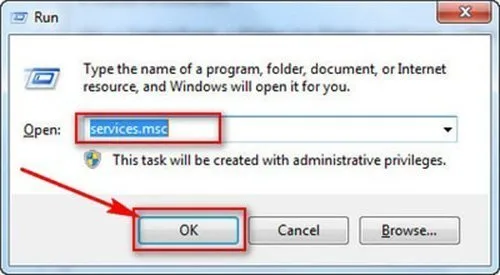
- Bước 3: Hộp thoại Services hiện ra, sau đó chỉ cần kéo và tìm mục Print Spooler => bấm chuột phải chọn Stop để hủy lệnh tin in tức thời.
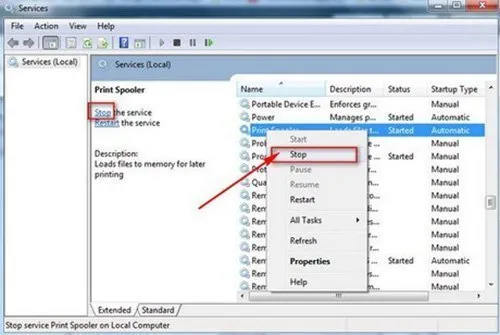
- Bước 4: Vào thư mục C:\Windows\System32\spool\PRINTERS để tiến hành xóa tất cả các tập tin trong thư mục này và reset Print Spooler.
Cách hủy lệnh in trên Win 10
- Cách dễ nhất và nhanh chóng nhất để xóa hàng lệnh in đang đợi trong Windows 10
- Bước 1: Tìm biểu tượng máy in trong khay hệ thống của thanh tác vụ và sau đó nhấp đúp vào nó để xem các lệnh in đang chờ.
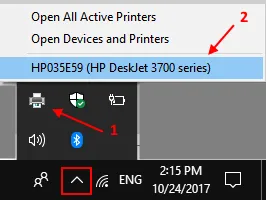
- Bước 2: Nhấp vào menu Printer và sau đó nhấp chọn vào “Clear All Documents” để xóa lệnh in trên hàng đợi in.
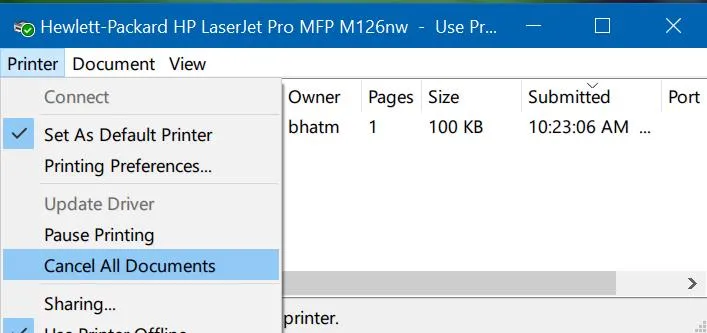
- Cách hủy lệnh in trên Win 10 bằng cách cóa tài liệu in qua Devices & Printers:
- Bước 1: Nhập Devices & Printers trong Start menu (hoặc trong thanh công cụ và sau đó bấm phím Enter để mở cửa sổ Devices & Printers).
- Bước 2: Nhấp chuột phải vào biểu tượng máy in trên máy tính, nhấp vào tùy chọn See what’s printing để xem tất cả các lệnh in hiện đang chờ.
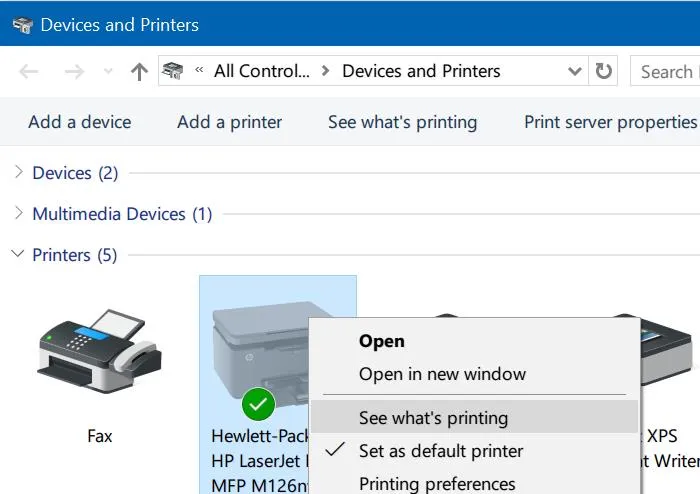
- Bước 3: Nhấp chuột phải để chọn vào hàng đợi in, và sau đó nhấp vào Cancel để xóa các lệnh in cụ thể trong hàng tài liệu đợi in.
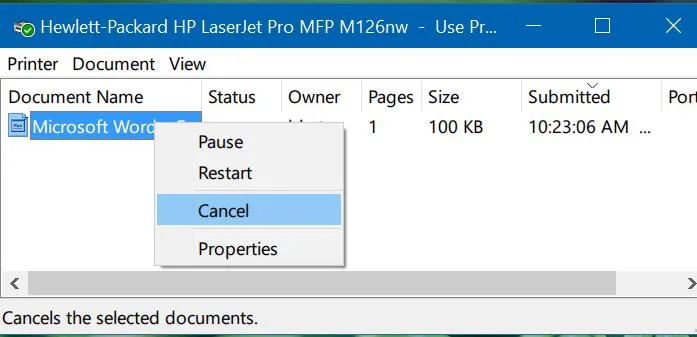
Hoặc để xóa tất cả các lệnh in từ tài liệu đợi, hãy nhấp vào menu Printer và sau đó nhấp vào tùy chọn Cancel All Documents.
- Cách hủy lệnh in trên Win 10 bằng cách xóa tài liêu đợi in qua ứng dụng Settings
- Bước 1: Mở ứng dụng settings, rồi sau đó điều hướng đến Devices > Printers & scanners.
- Bước 2: Nhấp vào máy in của bạn để xem nút Open queue . Nhấn vào nút Open queue để xem tất cả các lệnh in trong hàng đợi in.
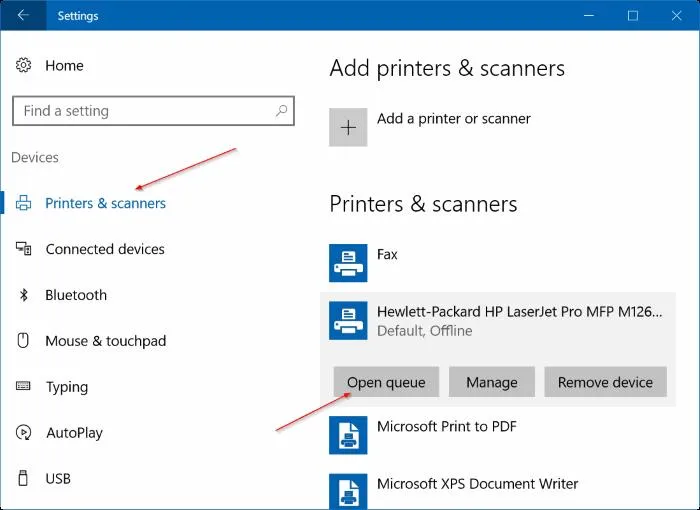
- Bước 3: Nhấp chuột phải vào lệnh in cần hủy và sau đó nhấp Cancel để xóa nó khỏi tài liệu đợi in.
Hoặc để xóa tất cả các tài liệu từ hàng đợi in cùng một lúc, hãy nhấp vào Printer menu và sau đó nhấp vào tùy chọn Cancel All Documents.
- Rút thủ công lệnh đợi in trong Windows 10
Rút thủ công tài liệu đợi in trong win 10 là phương pháp được sử dụng nếu công việc in bị kẹt trong tài liệu đợi và không thể xóa tài liệu đợi bằng cách làm theo các phương pháp đã được đề cập ở trên. Cách thực hiện như sau:
- Bước 1: Vào Start menu hoặc hộp công cụ, nhập services.msc và sau đó nhấn phím Enter để mở cửa sổ Services.
- Bước 2: Tại đây, tìm dịch vụ Print Spooler . Nhấp chuột phải vào trên Print Spooler dịch vụ và sau đó nhấp vào tùy chọn Stop. Giảm thiểu cửa sổ Dịch vụ.
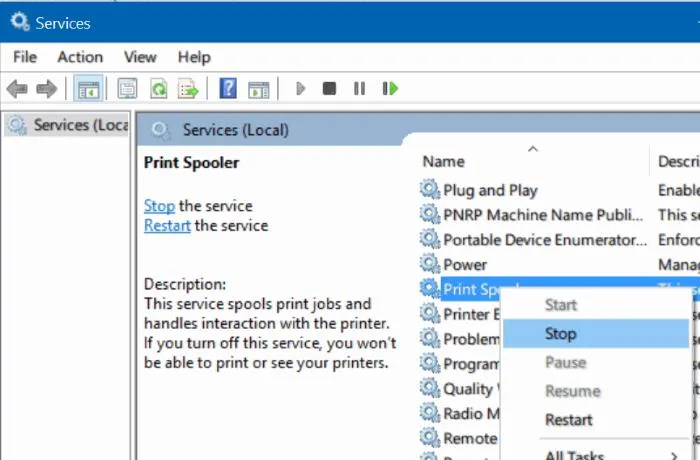
- Bước 3: Mở File Explorer và điều hướng đến thư mục:
C:WindowsSystem32spoolPRINTERS
Trong trường hợp “C” là ký tự điều khiển của ổ cài đặt Windows 10. Nếu bạn thấy hộp thoại có thông báo “You don’t currently have permission to access this folder”, nhấp vào nút Continue để mở thư mục PRINTERS.
- Bước 4: Trong thư mục PRINTERS , sẽ có rất nhiều file xuất hiện. Hãy chọn tất cả các tệp và nhấn phím xóa để xóa tất cả các tệp. Thao tác này sẽ xóa tài liệu đợi in. Nhấp vào nút Yes nếu bạn thấy hộp thoại xác nhận.
- Bước 5: Tối đa hóa cửa sổ Dịch vụ, bấm chuột phải vào dịch vụ Print Spooler và nhấp vào Start để bắt đầu dịch vụ.
Cách hủy lệnh in trên máy tính bằng code
- Bước 1: Vào Start rồi sau đó chọn Run.
- Bước 2: Trong ô Run gõ vào chữ: cmd rồi nhấn chọn OK.
- Bước 3: Trong khung cmd gõ vào lệnh “net stop spooler” rồi đợi đến khi nhận được thông báo “The sprint spooler service has stopped successfully”.
- Bước 4: Trong khung cmd gõ tiếp vào lệnh “net start spooler” rồi đợi vài giây đến khi nhận được thông báo “The sprint spooler service has stopped successfully”.
- Bước 5: Tắt cmd và thực hiện các lệnh in bình thường trở lại.
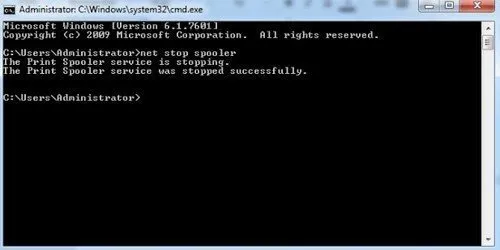
Cách hủy lệnh in bằng lệnh Run
Để hủy toàn bộ lệnh in qua cửa sổ lệnh “Run” thì ta thực hiện theo các bước sau đây:
- Bước 1: Nhấn chuột phải vào góc dưới cùng bên trái của màn hình vào chọn “Run”.
- Bước 2: Trong trường văn bản, gõ để gọi lệnh “Control Printers” và sau đó nhấn chọn OK.
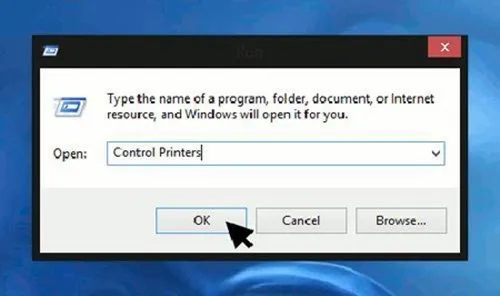
- Bước 3: Ở mục “Printers”, nhấn chuột phải vào máy in mặc định của bạn và chọn “See What’s Printing”. Thao tác này sẽ làm xuất hiện một danh sách các lệnh in đang chờ thực hiện.
- Bước 4: Nhấn vào “File” và chọn “Cancel All Documents”.
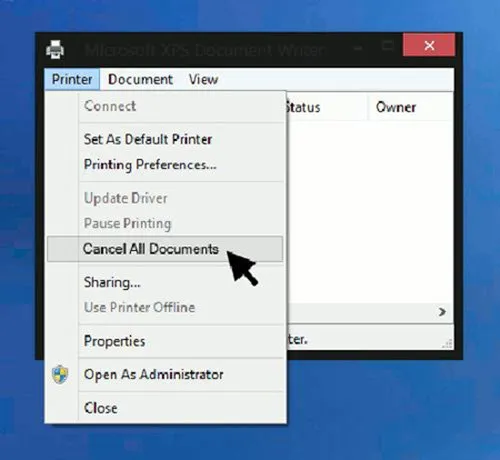
Nếu như đã thực hiện lần lượt các thao tác trên nhưng thấy máy vẫn tiếp tục in thì hãy khởi động lại máy tính.
Như vậy, nếu như trong quá trình làm việc, ta có những tập tin bị lỗi hay chúng ta thực hiện nhầm lệnh in tài liệu thì có thể tiến hành nhanh chóng hủy lệnh in bằng các cách trên. Tùy theo từng trường hợp, hãy lựa chọn cách hủy lệnh in trên máy tính phù hợp nhất.


